[2025 최신]아이폰 음성 메시지 완벽 가이드: 변경·관리·개인화
iPhone의 기본 음성 메시지 기능의 단조로움에서 벗어나고 싶으신가요? 개성이 중시되는 세상에서 iPhone의 음성 기능에 나만의 개성을 불어넣으면 상호 작용에 새로운 활기를 불어넣을 수 있습니다.
나만의 개성을 완벽하게 반영하는 어조로 음성 메시지를 보내고, Siri의 음성을 더욱 맞춤화된 옵션으로 바꾸고, 지도 내비게이션의 음성을 사용자 지정할 수 있다고 상상해 보세요. 이 종합 가이드에서는 불필요한 번거로움 없이 iPhone에서 음성 메시지를 손쉽게 변경하는 방법을 간단한 단계별로 안내해 드립니다.
iPhone의 기본 음성 메시지 기능의 단조로움에서 벗어나고 싶으신가요? 특히 iOS 18 업데이트 이후, 많은 사용자들이 예상치 못하게 활성화된 음성 사서함 기능으로 인해 혼란을 겪고 있습니다. 하지만 이것은 동시에 iPhone 음성 기능을 더 깊이 탐구할 수 있는 기회이기도 합니다.
개성이 중시되는 세상에서 iPhone의 음성 기능에 나만의 개성을 불어넣으면 상호 작용에 새로운 활기를 불어넣을 수 있습니다. iOS 18의 새로운 음성 기능과 함께, 이제 나만의 개성을 완벽하게 반영하는 어조로 음성 메시지를 보내고, Siri의 음성을 더욱 맞춤화된 옵션으로 바꾸고, 지도 내비게이션의 음성을 사용자 지정할 수 있습니다.
이 종합 가이드에서는 iOS 18의 음성 사서함 기능 관리법은 물론, 불필요한 번거로움 없이 iPhone에서 음성 메시지를 손쉽게 변경하고 개인화하는 방법을 간단한 단계별로 안내해 드립니다. 먼저 iOS 18에서 갑자기 나타난 음성 사서함 문제를 해결하는 방법부터 시작해보겠습니다.
파트 1. iPhone에서 음성 메시지를 변경하는 단계별 가이드
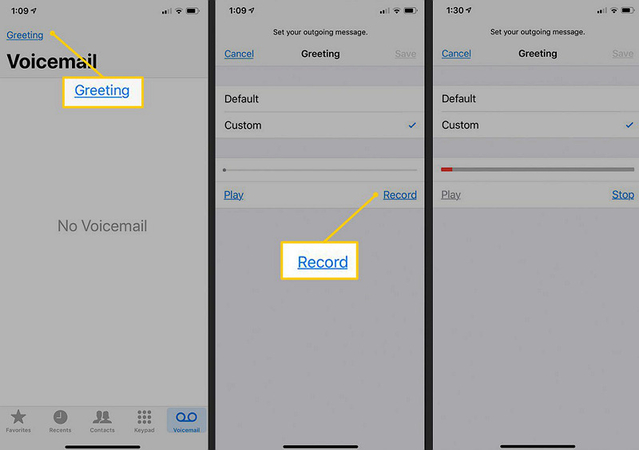
iPhone에서 음성 메일을 변경하는 방법은 다음과 같습니다:
1단계. 전화 앱에 액세스 하기
먼저 iPhone의 잠금을 해제하고 홈 화면으로 이동합니다. '전화' 앱을 찾아서 탭 합니다.
2단계. 음성 사서함으로 들어가기
하단 메뉴에서 "음성 사서함"을 탭 하고 "인사말"을 선택합니다. 이 섹션에서는 음성 사용자 지정과 관련된 설정을 제공합니다.
3단계. 사용자 지정 설정하기
"기본" 설정을 선택하거나 "사용자 지정"을 클릭하여 음성 클립을 녹음할 수 있습니다. 녹음한 음성을 재생하고 괜찮다면 '저장'을 눌러 확인합니다.
파트 2. 음성 사서함 자동 활성화 문제 해결 방법
최근 iOS 18 업데이트 이후 많은 사용자들이 예기치 않게 음성 사서함(음성 메시지)을 수신하는 문제를 겪고 있습니다. 이로 인해 "아이폰 음성 사서함 끄기", "iOS 18 음성 메시지 해제" 등의 검색어가 급증하고 있습니다.
아래에서 3가지 방법으로 음성 사서함을 완전히 비활성화하는 방법을 알려드리겠습니다.
1. iPhone 설정에서 음성 사서함 끄기 (가장 쉬운 방법)
- 1."설정" 앱 열기

- 2."전화" 선택 → "음성 사서함" (음성 메시지)

- 3."음성 사서함" 토글을 OFF로 변경

2. 통신사별 음성 사서함 해지 (SKT/KT/LG U+)
- SKT 사용자:
- KT 사용자:
- LG U+ 사용자:
*1523# 번호로 전화 → "음성 사서함 설정" → "해지"
또는 T월드 앱에서 직접 비활성화
*810# 번호로 전화 → "음성사서함 해지" 선택
또는 T월드 앱에서 직접 비활성화
*777# → "부가서비스 관리" → "음성 사서함 해지"
3. 완전히 음성 사서함 기능 차단 (고급 설정)
- 1."설정" → "셀룰러" 이동
- 2.사용 중인 SIM 카드 선택
- 3."음성 사서함" 옵션 찾아 비활성화
추가 팁: 다양한 음성 효과로 실시간 음성 변조하기

HitPaw VoicePea로 무한한 창의력의 여정을 시작하세요. 이 혁신적인 도구는 가능성의 세계를 열어주며, 놀라움을 자아내는 다양한 효과로 목소리를 실시간으로 변형할 수 있습니다. 로봇 흉내부터 내면의 다람쥐나 사랑받는 영화 캐릭터까지, 선택의 폭은 무한합니다.
직관적인 인터페이스와 매끄러운 기능으로 음성 변환이 매우 간편합니다. 원하는 효과를 선택하고 실시간으로 적용하기만 하면 내 목소리가 놀랍게 변신하는 과정을 지켜볼 수 있습니다. 팟캐스트를 녹음하든, 비디오 콘텐츠를 제작하든, 단순히 친구들과 즐거운 시간을 보내든, 이 도구는 오디오 프로젝트에 감각과 흥미를 불어넣을 수 있는 티켓입니다.
HitPaw AI 보이스 체인저로 상상력을 마음껏 발휘할 수 있다면 평범함에 안주할 필요가 없겠죠. 지금 바로 체험하고 음성 변환의 무한한 가능성의 세계를 열어보세요.
특징
- 간편한 탐색과 빠른 처리를 위한 사용자 친화적인 인터페이스
- 고품질 오디오 출력을 유지하여 선명하고 또렷한 음성 사운드 보장
- 고품질 사운드 효과를 제공하여 실시간으로 목소리 변경 가능
- Discord, Twitch, Steam 등 다양한 플랫폼과 호환 가능
- 목소리를 변경하는 동안 배경 소음과 에코 제거
1단계. 입력 및 출력 선택하기

첫 번째 단계는 HitPaw 보이스 체인저를 실행하고 "설정"을 여는 것입니다. 이제 "마이크" 및 "스피커"의 드롭다운 메뉴를 확장하여 입력 및 출력 소스를 선택합니다. 수동으로 소스를 연결한 경우 새로고침 아이콘을 탭 합니다. 아이콘이 나타나지 않으면 "감지"를 누릅니다.

"마이크 선택" 및 "스피커 선택" 창이 나타나면 아이콘의 색상을 확인합니다. 녹색이면 계속 진행해도 됩니다.
2단계. 음성 효과 선택하기

이제 '실시간 음성' 효과 섹션을 열어 다양한 카테고리를 살펴봅니다. 원하는 것을 클릭하여 적용합니다.
3단계. 전역 설정 변경하기

다음으로 하단에 있는 "내 말 듣기" 및 "보이스 체인저 전환"을 활성화 또는 비활성화합니다. 사운드보드, 보이스 체인저 및 시스템의 볼륨을 변경할 수도 있습니다.
4단계. 음성 설정 조정하기

마지막으로 아바타에 마우스를 가져가 주어진 슬라이더를 사용하여 "볼륨", "피치", "음색" 레벨을 조정합니다. 여기까지입니다!
파트 3. iOS 18에서 음성 사서함이 자동으로 켜진 이유는?
Q1. iPhone에서 음성 메일이란 무엇인가요?
A1. Apple이 새로운 음성 메시지 기능을 강화했거나, 통신사에서 기본 설정을 변경했을 수 있습니다.
Q2. 음성 사서함을 끄면 일반 통화에 영향이 있나요?
A2. 아닙니다. 단지 음성 메시지를 받지 않을 뿐, 일반 전화는 정상적으로 사용 가능합니다.
Q3. 모르는 번호의 음성 메시지를 막는 방법은?
A3. "설정" → "전화" → "알 수 없는 발신자 묵음"을 활성화하세요.
Q4. iPhone에서 음성 품질을 변경하려면 어떻게 해야 하나요?
A4.
iPhone에서 음성 품질을 변경하려면 다음 방법을 따라주세요:
1. 화면 상단에서 "제어 센터"를 엽니다.
2."마이크" 아이콘을 눌러 "마이크 모드" 설정을 엽니다.
3."음성 분리"를 선택합니다.
또한 다른 마이크나 헤드셋을 사용하면 음성 품질이 향상될 수도 있습니다.
Q5. iPhone에서 음성 제어 창이 계속 팝업 되는 이유는 무엇인가요?
A5. 헤드셋 연결이 느슨하거나 품질이 좋지 않은 경우, 또는 케이블이 닳았거나 커넥터/리모컨이 습한 경우, Siri 또는 클래식 음성 제어가 예기치 않게 활성화될 수 있습니다. 문제가 계속되면 다른 헤드셋을 사용해 보세요.
마무리
2024년에는 iPhone 음성 기능의 잠재력을 최대한 활용하는 것이 그 어느 때보다 쉬워졌습니다. 간단한 단계별 가이드를 따라 iPhone에서 음성 메시지를 변경하고, Siri의 음성을 조정하고, 내 취향에 맞게 지도 내비게이션 프롬프트를 맞춤 설정하는 과정을 쉽게 따라 할 수 있습니다.
iOS 18 업데이트 후 갑자기 활성화된 음성 사서함(음성 메시지) 기능으로 고민이라면? 많은 사용자들이 iOS 18 업데이트 이후 예기치 않게 음성 사서함 알림을 받고 있어 혼란을 겪고 있습니다. [아이폰 음성 사서함 끄기 가이드]를 참조하시면 3분 안에 이 문제를 해결할 수 있습니다.
음성 사서함 문제 외에도, iOS 18의 새로운 음성 기능을 최대한 활용하고 싶다면 HitPaw VoicePea가 완벽한 솔루션을 제공합니다. 실시간 음성 변환부터 AI 보이스 효과까지, 지금 바로 체험해보세요!


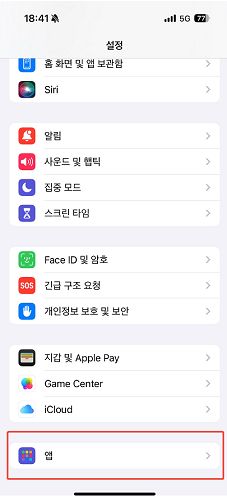
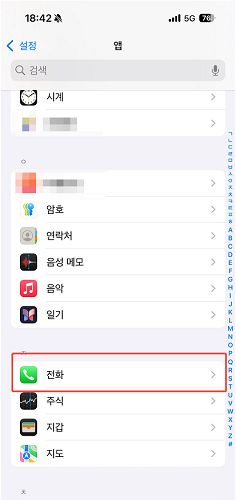
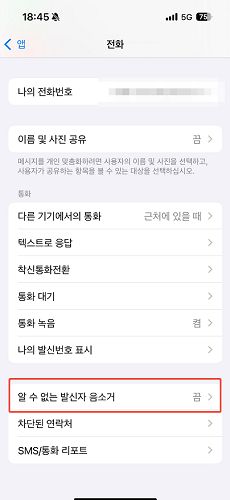





 HitPaw Univd
HitPaw Univd  HitPaw VikPea
HitPaw VikPea

기사 공유하기:
제품 등급 선택:
김희준
편집장
새로운 것들과 최신 지식을 발견할 때마다 항상 감명받습니다. 인생은 무한하지만, 나는 한계를 모릅니다.
모든 기사 보기댓글 남기기
HitPaw 기사에 대한 리뷰 작성하기